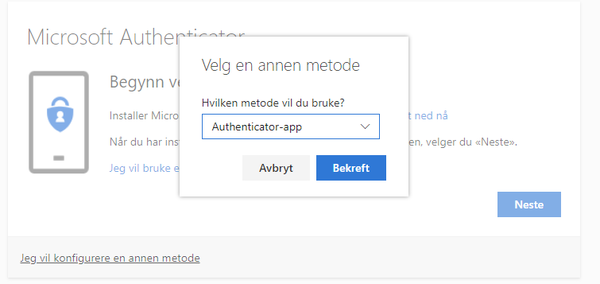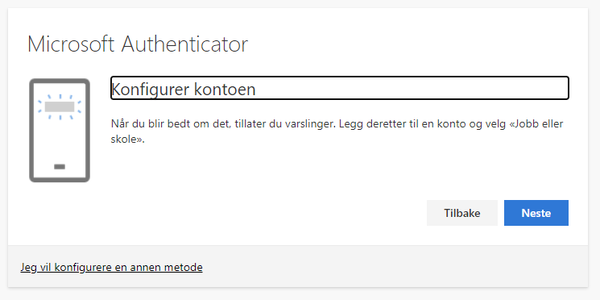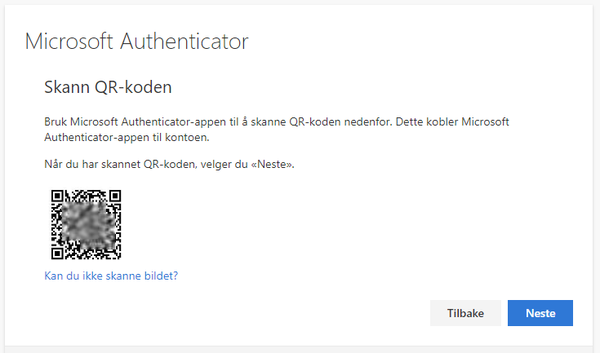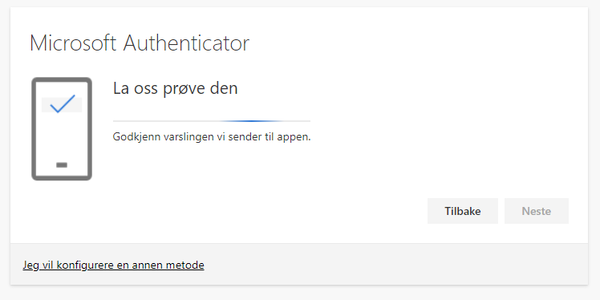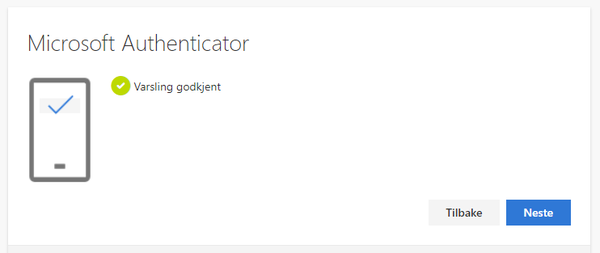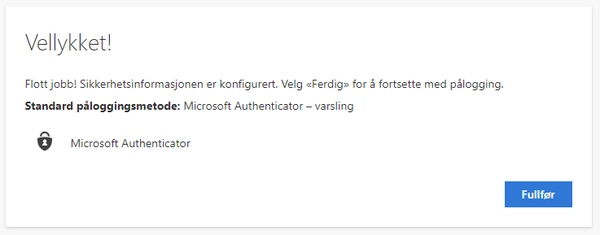Aktivere MFA
Denne guiden skal ta deg gjennom førstegangsoppsett av MFA steg for steg.
OBS: Det første punktet er ikke nødvendig dersom du har fått automatisk aktivert MFA for din brukerprofil, da kan du gå direkte til punkt 2.
1. Aktivere profil for MFA
Lenke til skjema:

Du trenger bare å hake av for ja på skjemaet og trykke Send.
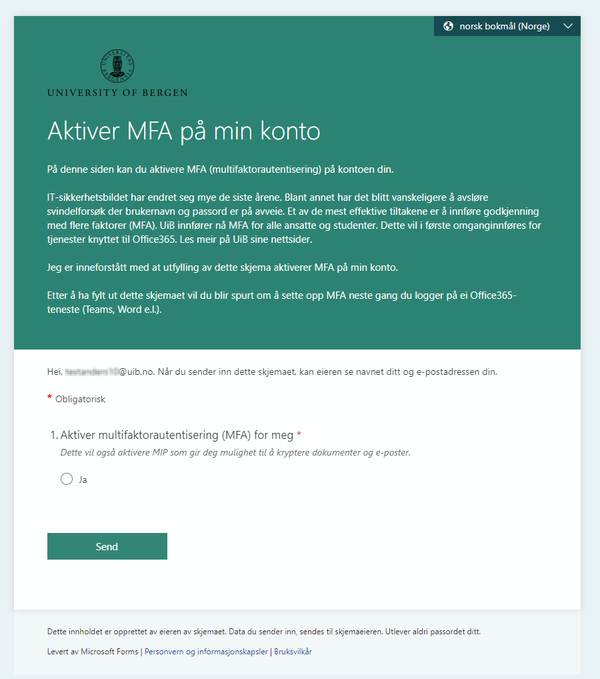
2. For å sette opp MFA kan du kan nå bruke en nettleser på din PC, Mac eller Linux baserte PC og logge på siden https://portal.office.com.
Logg på med din epostadresse:
Studenter: Logg på med brukernavn@uib.no
Ansatte: Logg på med e-postadresse, fornavn.etternavn@uib.no
Du vil da få opp denne beskjeden som ber om mer informasjon om hvordan du kan kontaktes for å bekrefte din identitet:
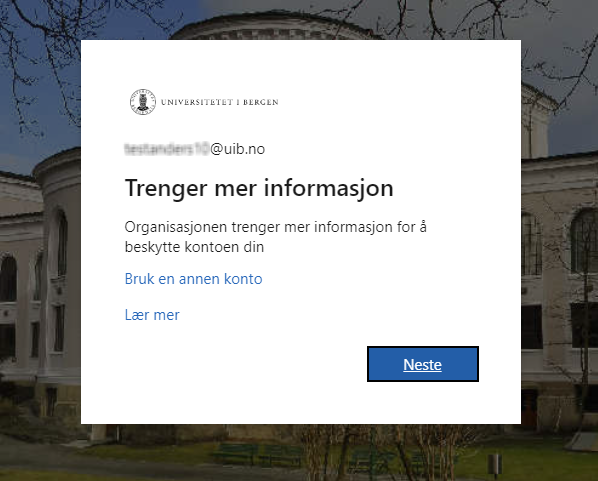
3. Standardvalget hos UiB er å bruke Microsoft Authenticator. Denne kan lastes ned herfra.
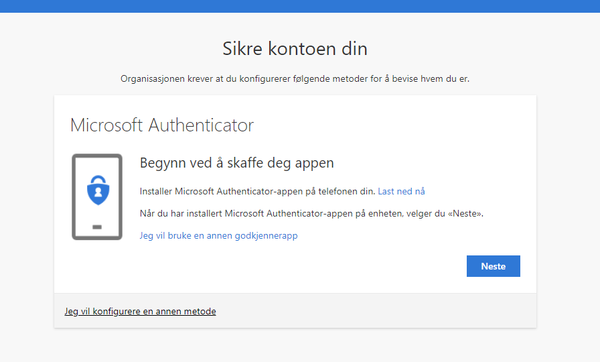
Dersom du ikke får en pop-up på din mobiltelefon for godkjenning, kan du forsøke å trykke refresh symbolet: